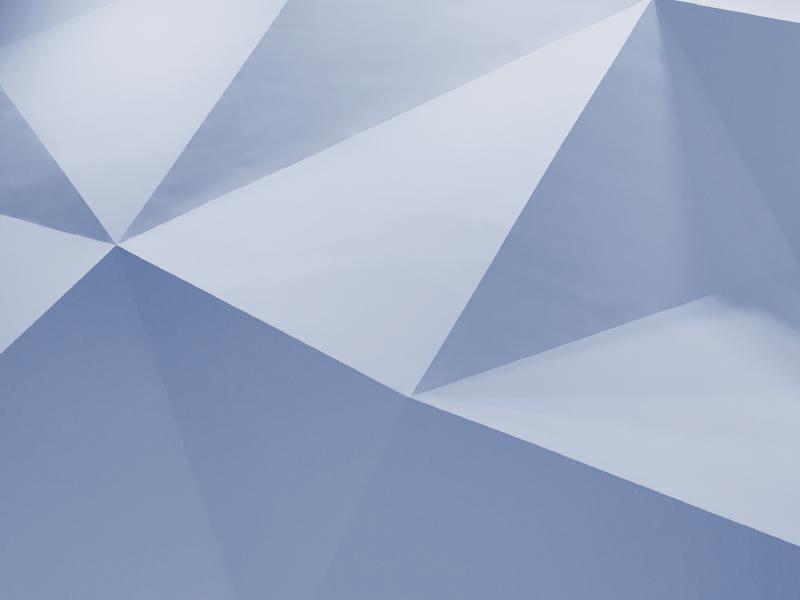WordPressの投稿画面でMarkdownを使えるようにしてみた
前回(WordPressのテーマをカスタマイズする方法)、WordPressのビジュアルエディタは使いにくいという話をしました。そこで、今回、「Markdown on Save Improved」というプラグインをインストールしてみました。このプラグインを入れると、WordPressの投稿をMarkdownで書けるようになります。
インストール
「プラグイン」>「新規登録」から「Markdown on Save Improved」を検索して、インストールします。
使用方法
新規投稿画面に行くと、以下のスクリーンショットの項目(Disable Markdown formatting)があると思うので、ここのチェックを外しておきます。

エディタには「ビジュアル」「テキスト」というタブが2つありますが、「テキスト」の方で投稿内容を記述します。(一旦上記のチェックをはずして、下書き保存などをすると、このタブは両方とも消えてしまいます。)
色々試してみる
よく使うのは、画像の挿入や、コードのハイライトなのでとりあえず、この2つを確認してみます。以下のスクリーンショットには、「メディアを追加」から選択した画像のHTMLタグがそのまま挿入されMarkdownと混在していますが、ブログの表示には特に影響がありませんでした。

次に、コードのハイライトを試してみます。このブログでは、Crayon Syntax Highlighterというプラグインを使ってコードハイライトを行なっています。以下のスクリーンショットの様にコードを挿入すると。

↓このように、ちゃんと表示されていると思います。
def hello
puts "Hello World"
end
以前の投稿をMarkdownに変換する。
以前の投稿はどうなっているかというと、次のようにMarkdownが無効になっているので、そのまま何もする必要はなさそうです。

また、以前の形式(HTML)からMarkdownに変換してくれる機能も付いています。
まず、以下の様なHTMLで書かれた投稿があったとします。このとき、「Convert HTML to Markdown」にチェックを入れ、下書き保存を行います。

すると、以下の様に投稿内容がMarkdownに変換されます!

ただ、自動変換だとどこまで綺麗に変換されるのか分からないので、使うときは慎重に行なったほうが良さそうです。
まとめ
いままで、ビジュアルエディタで書いていたイライラ(思ったように改行されなかったり、思わぬところで勝手に改行されたり、などなど)がなくなり、非常に快適に投稿が書けるようになりました。もっと早くこのプラグインを入れておけばよかったです。
とはいえ、これで更にブログを書く敷居がさがったので、きっと他の人もどんどん記事を書いてくれることでしょう(・∀・)!